
Dans cet article, nous aurons expliqué les étapes nécessaires pour installer et configurer Zabbix sur Ubuntu 20.04 LTS. Avant de poursuivre ce tutoriel, assurez-vous d'être connecté en tant qu'utilisateur avec sudo privilèges. Toutes les commandes de ce didacticiel doivent être exécutées en tant qu'utilisateur non root.
Zabbix est une solution de surveillance gratuite et open source conçue pour la surveillance en temps réel des serveurs, des machines virtuelles, des réseaux et des services cloud. Il a été développé par Alexei Vladishev et activement soutenu par Zabbix SIA. Il est basé sur le modèle client-serveur et capable de surveiller des millions de mesures, telles que la charge du processeur, l'utilisation du réseau et la consommation d'espace disque de dizaines de milliers de serveurs.
Installer Zabbix sur Ubuntu 20.04
Étape 1. Tout d'abord, avant de commencer à installer un package sur votre serveur Ubuntu, nous vous recommandons de toujours vous assurer que tous les packages système sont mis à jour.
sudo apt update sudo apt upgrade
Étape 2. Installez la pile LAMP sur Ubuntu.
On suppose que vous avez déjà installé la pile LAMP sur le système Ubuntu. Si ce n'est pas le cas, veuillez consulter le didacticiel suivant :
- Comment installer la pile LAMP (Apache, MariaDB et PHP)
Étape 3. Installez Zabbix sur le système Ubuntu.
Exécutez les commandes suivantes pour installer les packages du serveur Zabbix :
sudo apt install zabbix-server-mysql zabbix-frontend-php zabbix-agent zabbix-apache-conf
Étape 4. Créer une base de données et un utilisateur Zabbix
Vous devez créer une base de données pour l'utilisateur Zabbix :
$ mysql -u root -p CREATE DATABASE zabbixdb; GRANT ALL PRIVILEGES ON zabbix.* TO [email protected]'localhost' IDENTIFIED BY 'Your-Strong-Password'; FLUSH PRIVILEGES; QUIT;
Après avoir créé la base de données, chargez le schéma par défaut de Zabbix de base de données :
cd /usr/share/doc/zabbix-server-mysql zcat create.sql.gz | mysql -u zabbix -p zabbixdb
Étape 5. Configurez le serveur Zabbix.
Nous modifions maintenant le fichier de configuration Zabbix /etc/zabbix/zabbix_server.conf et définissez le nom, l'utilisateur et le mot de passe de la base de données :
nano /etc/zabbix/zabbix_server.conf
DBHost=localhost DBName=zabbixdb DBUser=zabbix DBPassword=your-strong-password
Ensuite, activez le service Zabbix pour qu'il démarre au démarrage du système et redémarrez le service pour recharger les nouveaux paramètres :
sudo systemctl enable zabbix-server sudo systemctl restart zabbix-server
Étape 6. Configurez le pare-feu.
Configurez le pare-feu pour permettre à l'agent Zabbix d'atteindre le serveur Zabbix :
sudo firewall-cmd --permanent --add-service=http sudo firewall-cmd --permanent --add-port=10050/tcp sudo firewall-cmd --permanent --add-port=10051/tcp sudo firewall-cmd --reload
Étape 7. Accéder à Zabbix.
C'est tout. Il est temps d'utiliser votre navigateur Web préféré et d'accéder à :
http://your-server-ip/zabbix
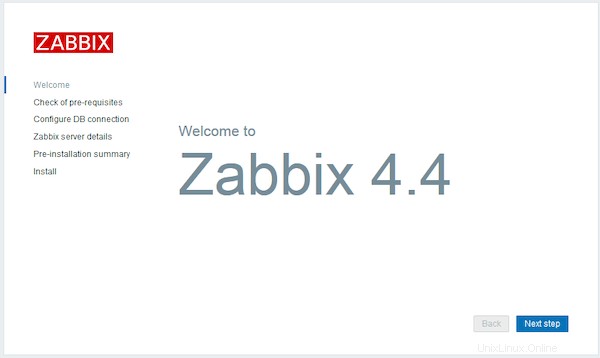
C'est tout ce que vous avez à faire pour installer Zabbix sur Ubuntu 20.04 LTS Focal Fossa. J'espère que vous trouverez cette astuce rapide utile. Pour en savoir plus sur Zabbix, veuillez vous référer à leur base de connaissances officielle. Si vous avez des questions ou des suggestions, n'hésitez pas à laisser un commentaire ci-dessous.